Как посмотреть свой пароль в «Одноклассниках»?
Проблема, которая очень часто возникает у зарегистрированных пользователей в социальных сетях – утеря пароля. Для социальной сети «Одноклассники» восстановить свой пароль пользователь может, потратив на это 5 минут своего времени. Далее вы узнаете о нескольких способах, с помощью которых вы можете восстановить свой пароль.
1. Меняем атрибут «password» на «text»
Для этого вам необходимо зайти на страницу входа «Одноклассников», там где уже есть сохраненные логин и пароль для входа на вашу персональную страницу.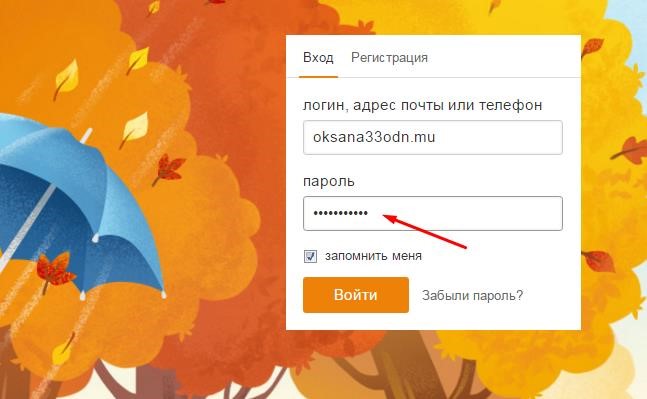
Для того, чтобы увидеть пароль в его обычном виде, нужно сделать некоторые изменения в программном коде страницы. Чтобы сделать это, нужно курсор навести на элемент, который можно увидеть на картинке ниже, нажать правой кнопкой и выбрать из списка «Просмотреть код элемента»:
Перед вами будет немного непонятный набор слов, цифр и т.п. Среди этого непонятного текста вам нужно найти слово «password» и заменить его на слово — «text».
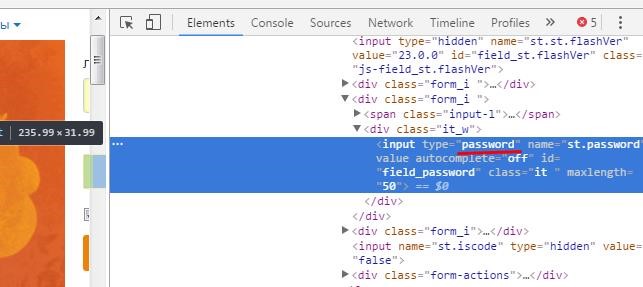
После чего, когда вы вернетесь на страницу входа, перед вами в поле «пароль» будет написан пароль в обычном виде, вместо точек.
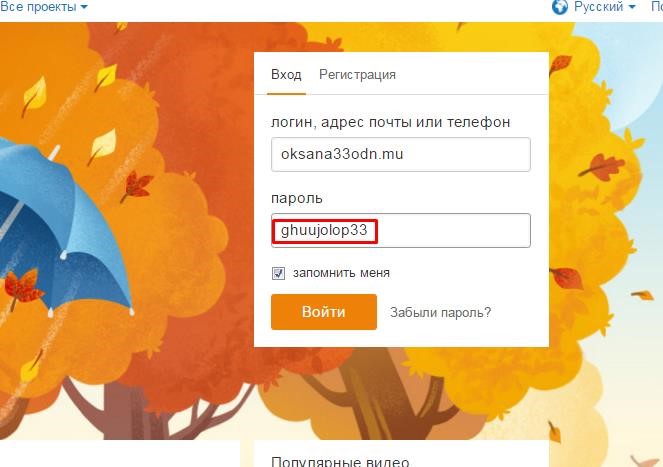
Рекомендуется скопировать его, создать резервный файл и сохранить пароль туда. Теперь при случае, когда вы его забудете или он вам будет очень нужен, вы знаете, где его искать.
2. Используем специальную программу для восстановления паролей
Программа Password Spy поможет вам быстро восстановить свой пароль для любого сайта, почты и пр. где вы зарегистрированы. Для того чтобы начать работать с данной программой, ее нужно скачать и установить на свой компьютер. После чего разобраться с ее интерфейсом, запустить сканирование временных файлов. Данная программа по своему использованию является удобной, поэтому научится ее использовать, может любой. После того как сканирование будет завершено, программа укажет вам пароли от аккаунта и куда они относятся.
3. Восстанавливаем пароль с помощью телефона
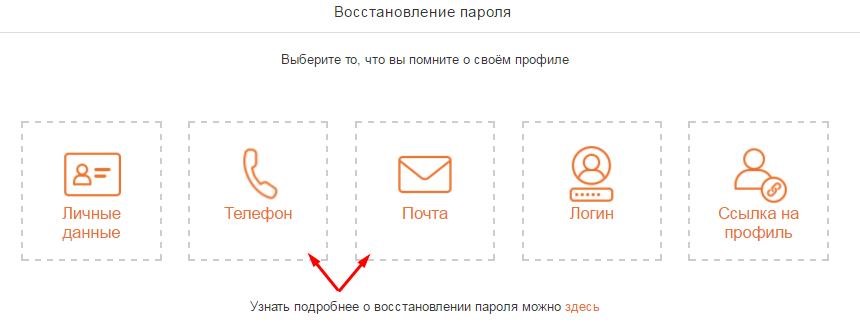
Через несколько минут на этот номер, который вы введи, придет смс-сообщение, в котором будет код для восстановления, он же теперь и новый пароль от аккаунта.
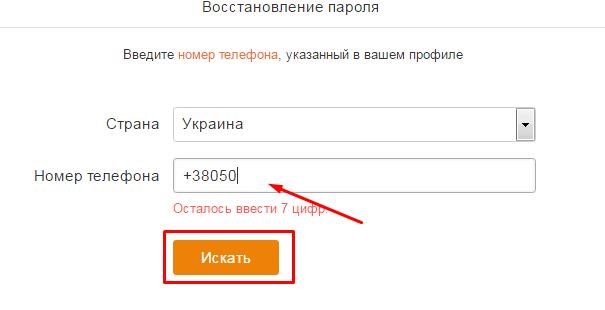
Рекомендуется после того как восстановление пароля проведено с помощью смс поменять пароль от аккаунта. Не нужно использовать самые простые комбинации букв и цифр, например, «АААААААА» или же «1000000000», ведь такие пароли легко взламываются мошенниками.

Лучше всего устанавливать пароль, который состоит из букв, цифр и с разным регистром. Такие пароли будут надежными и защитят вашу личную страницу от взлома.
Как посмотреть свой пароль в Одноклассниках?

Для того, чтобы попасть в свой профиль в Одноклассниках, нужно ввести логин и пароль — это стандартная практика авторизации как для социальных сетей, так и прочих интернет-сервисов. Интересно, что, находясь в своем профиле в Одноклассниках, вы не сможете посмотреть пароль. Почему? Это такой вид защиты: если вы, к примеру, зайдете на страницу с чужого компьютера и не выйдете из аккаунта, другой человек не сможет узнать пароль и в дальнейшем у него не получится зайти на вашу страничку.
Давайте проверим. Кликните по иконке своей аватарки, что находится в правом верхнем углу — появится меню, в котором необходимо выбрать пункт «Изменить настройки».

Во вкладке «Основные» в строке «Пароль» вы увидите звездочки.

Что будет, если нажать на звездочки? Нет, пароль вы не увидите, зато вам предложат его заменить.

Вопрос — что же делать? Пароль можно посмотреть только в том случае, если вы его запомнили в браузере: если при входе в Одноклассники в браузере видите звездочки вместо пароля, значит, он сохранен. Сделать можно вот что.
Пример будет показан на основе браузера Google Chrome. Зайдите на главную Одноклассников, где сохранен пароль. Вы увидите звездочки или точки. Наведите на них курсор и нажмите на правую кнопку мыши, затем в меню выберите «Посмотреть код».

Откроется панель инструментов. В ней будет выделен кусок кода, где есть слово password.

Наведите на него стрелку мыши, нажмите на правую кнопку и в появившемся меню выберите Edit attribute. Теперь замените слово password на слово text и нажмите Enter.

Смотрим в графу «Пароль» и видим нужную нам информацию.

Если этот способ для вас сложен, можете воспользоваться другим вариантом, но работает он также лишь в том случае, если пароль сохранен в браузере. Зайдите в настройки браузера (в нашем случае — Google Chrome). Найдите раздел «Пароли и формы», нажмите на кнопку «Настроить» рядом с пунктом «Предлагать сохранять пароли для сайтов».

Перед вами — сохраненный пароль для Одноклассников. Нажмите на аккаунт, рядом с паролем появится кнопка «Показать».

Нажмите на нее, чтобы можно было посмотреть пароль. Вот он:

Оба способа легальны, поскольку браузеры позволяют просматривать пароли. Однако, на наш взгляд, сохранять такие данные в интернет-обозревателе, особенно если к компьютеру имеет третья сторона, может быть опасно. В соседней статье мы рассказали, как их удалить из браузера.
Помог наш сайт? Что-то не понравилось? Будем рады, если вы оставите свой комментарий — положительный или отрицательный. Заранее спасибо — вы делаете нас лучше!Пароли издавна считались одним из самых надежных средств защиты и контроля. С приходом в нашу жизнь Интернета абсолютно ничего не изменилось, скорее даже, наоборот – эти секретные комбинации теперь имеют еще большее значение, чем когда-либо. С одной стороны это удобно – хранить свои данные запароленными, но с другой – приходится держать не всегда очевидные комбинации в голове, причем их количество может исчисляться десятками. Поэтому нет абсолютно ничего странного, что пароли забываются.
Разработчики браузеров позаботились о пользователе, чтобы он как можно реже попадал в такие неловкие ситуации, и предусмотрел возможность сохранения пароля в браузере. Но, в угоду конфиденциальности, внешний вид их зашифрован точками или звездочками, а увидеть значение все-таки иногда требуется. Именно поэтому сегодня мы поговорим о том, как вместо точек увидеть пароль.
Узнаем в браузере
Допустим, строка ввода находится в браузере, и в ней сохранена наша секретная комбинация. Примеров тому множество. Например, часто возникает вопрос: как увидеть пароль в «Одноклассниках» вместо точек? Обычного пользователя такая задача ставит в тупик, ведь, казалось бы, нет ничего проще, но решить ее не получается. Однако, все довольно просто, и для этого вовсе не потребуется сложных знаний и навыков – справится каждый.
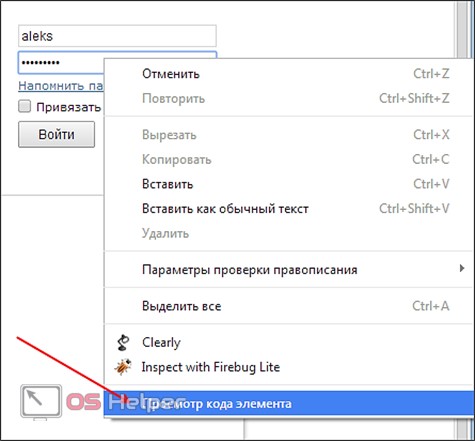
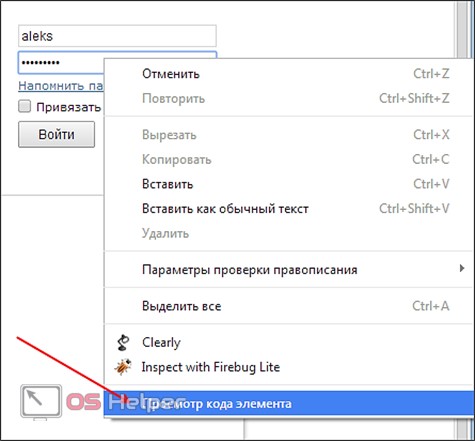
Вне зависимости от того, каким браузером вы предпочитаете пользоваться, схема везде одинакова. Для этого:
- Переходим к той форме, где содержится зашифрованный звездочками наш секретный код;
- Нажимаем правой кнопкой мыши на этом поле и выбираем:
- Для Google Chrome – «Просмотр кода элемента»;
- Для Mozilla – «Исследовать элемент»;
- Для Internet Explorer – «Проверить элемент»;
- Далее внизу нашего окна браузера появится панель с HTML-кодом страницы, и необходимая нам строчка будет выделена синим цветом;
- После щелкаем по ней правой кнопкой мыши и в появившемся меню выбираем «Edit as HTML»;
- Откроется текстовое поле, в котором нам нужно будет найти структуру type=”password” и «password» заменить на «text» таким образом, чтобы получилось type=”text”;
- После окончания редактирования нажмите F2 – режим редактирования отключится, и вы сможете увидеть спрятанный пароль.
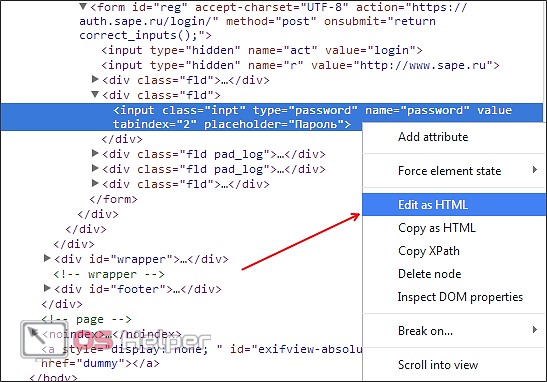
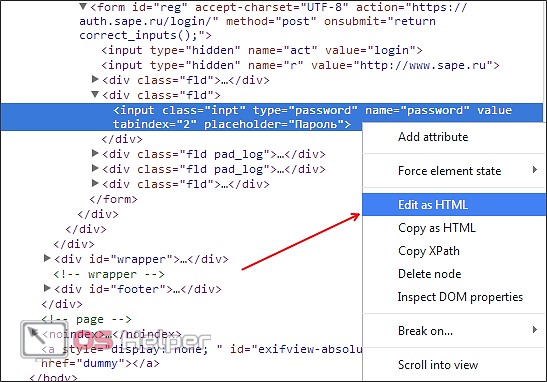
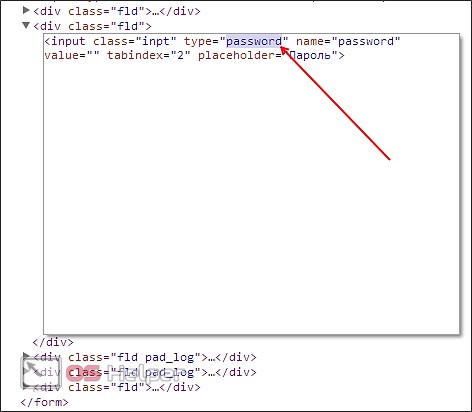
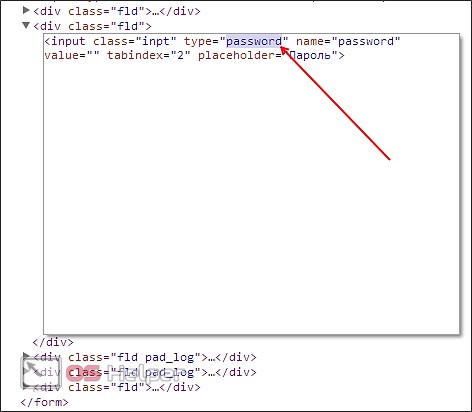
Совершенно без посторонних программ и специальных знаний мы ответили на вопрос, как вместо точек увидеть пароль в браузере.
Менеджер сохраненных учетных записей
Во всех популярных браузерах ведется запись данных пользователя, с которыми он авторизуется на различных сервисах. Через эту функцию можно также узнать забытую комбинацию.
Например, в Google Chrome для этого необходимо перейти в «Настройки», затем проскроллить страничку вниз и нажать «Показать дополнительные настройки», после чего выбрать пункт «Управление сохраненными паролями». Откроется дополнительное окно, в котором можно выбрать, от какого из сервисов вам необходимо узнать пароль.
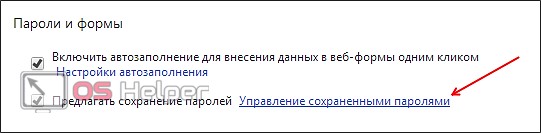
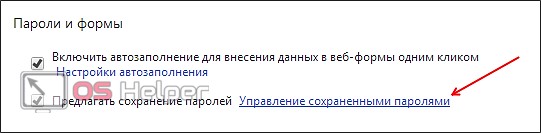
Аналогичная функция представлена и в Mozilla Firefox. Необходимо перейти в «Настройки», вкладка «Защита» и кликнуть по кнопке «Сохраненные пароли». Высветится дополнительное окно, в котором можно будет посмотреть интересующие вас комбинации.
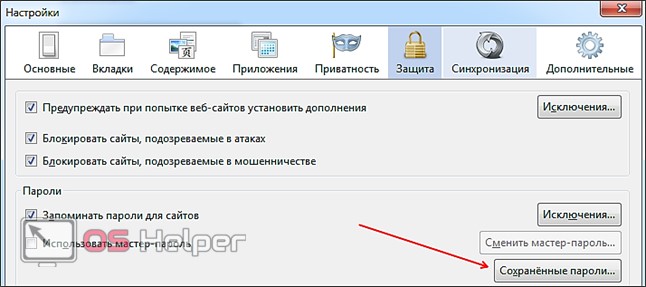
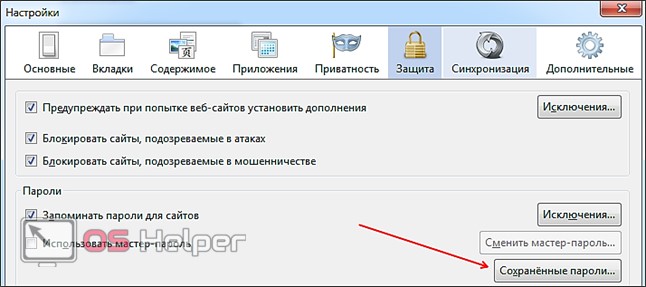
Универсальная утилита
С браузером все понятно. Но как вместо точек увидеть пароль в сторонних программах на компьютере? Для этого прекрасно подойдет специальная утилита под названием PWDCrack. Она абсолютно бесплатна и распространяется разработчиком.
Принцип ее действия до безобразия прост – нажимаем на кнопку «Включить», наводим курсор на поле с паролем, и он отобразится в программе PWDCrack. Софт НЕ ворует пароли и протестирован миллионами пользователей.
А что со смартфонами?
Если вам потребовалось узнать, как увидеть пароль вместо точек на iOS, то вынуждены вас разочаровать – напрямую такой функции пользователю не предоставляется. Наиболее реальным и простым способом, как и в случае с компьютером, будет первый – через исходный код. К сожалению, встроенные браузеры не позволяют его просматривать, поэтому для iOS для этих целей рекомендуется загрузить из AppStore приложение Source Browser, а для Android – браузер VT View Source.
На этом все. На любые вопросы с удовольствием ответим в комментариях!

В нашей сегодняшней статье речь в очередной раз пойдет о социальной сети ok.ru. Конкретно мы расскажем о том, как на своей странице в Одноклассниках посмотреть пароль если забыл его. Это может понадобиться, например, тогда, когда код был забыт. При этом будут показаны сразу несколько вариантов решения проблемы, причем, как для компьютера, так и для телефона. В случае с мобильными устройствами все то же самое можно сделать как на Android-смартфоне, так и на Айфоне, работающем под управлением операционной системы iOS.
На компьютере
Изначально мы начнем с инструкции по персональному компьютеру или ноутбуку, так как они банально больше по размеру. Если вас интересует вариант для смартфона, прокручивайте и страничку вниз и читайте соответствующий мануал.
В настройках браузера
Если код был сохранен вашим браузером, мы сможем с легкостью посмотреть его, зная логин. Для этого достаточно перейти в настройки и в соответствующем разделе получить нужную информацию. Так как у каждого из вас могут быть различные обозреватели, мы расскажем о них всех.
Если мы хотим посмотреть пароль в Одноклассниках при открытой странице, то сначала нужно закрыть ее, нажав кнопку «Выход»
Google Chrome
Для того чтобы увидеть сохраненный пароль в данном обозревателе мы должны будем нажать на иконку с изображением трех точек, расположенную в правом верхнем углу окна. Из открывшегося меню выбираем пункт настроек и переходим к разделу «Автозаполнение» в правой части экрана. Далее выбираем пункт «Пароли» и в поисковой строке, отмеченной цифрой «3», прописываем название нашего сайта. В результате мы получим нужный сайт, возле которого нам нужно будет нажать иконку с изображением глаза. После ввода ПИН-кода от нашей операционной системы (в случае с Windows 10) пароль отобразится.

Яндекс.Браузер
Для того чтобы узнать пароль от своей страницы в Одноклассниках в Яндекс.Браузере, тоже переходим к его настройкам.

После этого в верхней части окна переходим к разделу паролей и жмем по нужному нам сайту. В результате откроется еще одно небольшое окошко, в котором и будет нужный нам код. При этом, для того чтобы он отобразится, нам нужно нажать иконку с изображением глаза.

Mozilla Firefox
В данном браузере получить доступ к необходимым нам настройкам еще проще. Для этого, опять же, жмем кнопку главного меню и выбираем пункт «Логины и пароли». Как только это будет сделано пароль от социальной сети Одноклассники мгновенно отобразится.

Opera
В данном браузере посмотреть пароль от Одноклассников можно, перейдя в настройки. Для этого ждем красную букву «О», которая находится в левом верхнем углу программы. В выпадающем списке выбираем пункт перехода к настройкам и в левой части окна жмем по ссылке «Безопасность». Далее находим раздел с сохраненными паролями, выбираем нужный нам сайт и ждем иконку с изображением глаза. В результате пароль тотчас же отобразится.

Microsoft Edge
Узнать забытый код можно и в стандартном браузере от Microsoft, который называется Edge. Для этого переходим к настройкам обозревателя, нажав кнопку, отмеченную на скриншоте ниже.

В открывшемся списке выбираем пункт «Параметры», а потом пароли и автозаполнение. Тут мы и сможем посмотреть забытый код.
Через код страницы
Если по каким-то причинам воспользоваться одним из приведенных выше вариантов у вас не получается, можно попробовать рассекретить звездочки, в виде которых отображается код на странице в Одноклассниках, точнее, при входе на нее. Давайте подробнее рассмотрим, как это делается:
- Переходим на страничку, на которой отображается наши логин и пароль в виде звездочек.
- Делаем правый клик мыши непосредственно по звездочкам пароля и в контекстном меню выбираем пункт просмотра кода.
- Делаем двойной левый клик по тексту, обозначенному на скриншоте ниже, и заменяем значение на слово «text». Сразу после того, как мы нажмем кнопку вода, пароль отобразится.

Сделать то же самое можно в любом браузере. Единственным отличием будет то, что пункт просмотра кода да зависимости от обозревателя может называться иначе.
Восстанавливаем забытый пароль
Также у нас есть вариант бесплатно восстановить пароль, воспользовавшись соответствующей формой на своей странички сайта Одноклассники. Давайте подробнее рассмотрим, как это делается:
- На главной страничке сайта ждем кнопку «Забыли пароль». В результате появится форма восстановления доступа, в которой можно выбрать авторизацию при помощи номера телефона и электронной почты.

- Далее указываем свой номер телефона или электронный адрес, в зависимости от того, с помощью чего производилась регистрация. В нашем случае это телефон. Когда ввод будет завершен жмем кнопку «Получить код».

- Все что нам останется сделать, это ввести полученный по СМС или электронной почте код. В результате откроется форма, в которой мы сможем задать новый пароль.

На телефоне
Теперь давайте рассмотрим все возможные варианты, как на своей странице в Одноклассниках посмотреть пароль с мобильного телефона.
Пароль, сохраненный браузером
На смартфоне, точно так же, как и на компьютере, мы можем воспользоваться меню, в котором мобильный браузер отображает все сохраненные пароли. Выглядит это следующим образом:
- Открываем мобильный браузер и переходим к его настройкам. Для этого нужно нажать иконку с изображением трех вертикальных точек, которая находится в правом верхнем углу.
- Из открывшегося меню выбираем пункт «Настройки». Когда это будет сделано жмем по ссылке «Пароли».
- Кликаем по названию нужного нам сайта и для того, чтобы пароль отобразился жмем иконку с изображением глаза.

Наш пример показан на базе браузера Google Chrome, однако, все то же самое можно сделать и с любым другим мобильным обозревателем.
Восстанавливаем учетные данные
К сожалению, возможности работы с кодом на страничке на мобильном телефоне у нас нет. Поэтому остается лишь использовать вариант с восстановлением доступа. Делается это следующим образом:
- Запускаем приложение Одноклассники либо же мобильную версию сайта.
- Жмем кнопку с надписью «Не получается войти».

- Выбираем способ восстановления пароля, например, номер телефона или электронная почта. При этом приложение Одноклассники способно в автоматическом режиме получить доступ к телефонному сервису, чтобы отправить СМС.

- Программа самостоятельно дает запрос на сервер Одноклассников, сама же получает пароль, и сама восстанавливает ваш профиль. Пользователю же останется только указать новый код.
Как видите, все очень просто. Но если что-то неясно, вы всегда можете обратиться к нам за помощью, оставив запрос в комментариях, прикрепленных немного ниже.
Видеоинструкция
Для тех из вас, кто не особо любит читать длинные инструкции и разбираться со скриншотами, присутствующими в них, мы подготовили простое обучающее видео по данной теме.
В заключение
Что ж друзья, теперь вы знаете, как на своей странице в Одноклассниках посмотреть пароль, если знаешь логин. Мы рассказали о самых простых и действенных способах. Надеемся ваша проблема решена и больше оно возникать не будет. Как обычно, желаем всем удачи и приглашаем вас оценить нашу инструкцию при помощи 5 звезд!
Как узнать свой пароль в Одноклассниках
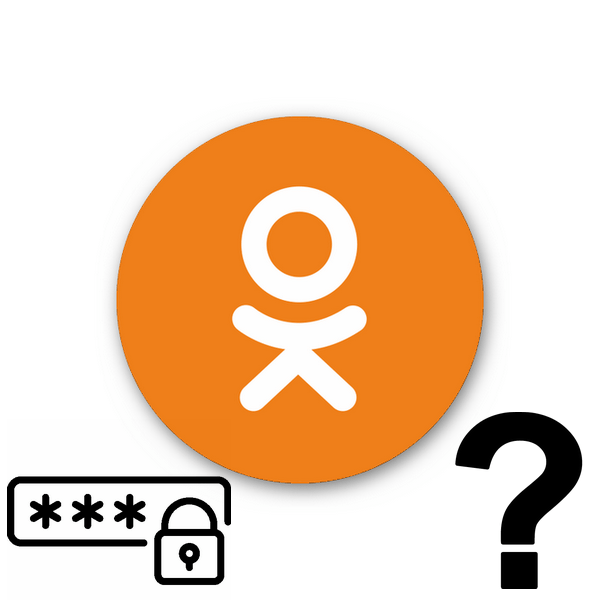
Человеческая память далека от совершенства и поэтому вполне возможна ситуация, когда пользователь забыл пароль доступа к своему аккаунту в социальной сети Одноклассники. Что можно предпринять при столь досадном недоразумении? Главное сохранять спокойствие и не паниковать.
Смотрим свой пароль в Одноклассниках
Если вы хоть один раз сохраняли пароль при входе в свой аккаунт в Одноклассниках, то можно попытаться найти и посмотреть кодовое слово в браузере, которым вы пользуетесь. Сделать это несложно и с этим справится даже начинающий пользователь.
Способ 1: Сохранённые пароли в браузере
По умолчанию любой браузер для удобства юзера сохраняет все пароли, которыми вы пользовались на различных сайтах. И если вы не вносили изменения в настройки интернет-обозревателя, то забытое кодовое слово можно посмотреть на странице сохранённых паролей в браузере. Рассмотрим вместе, как это сделать на примере Google Chrome.
- Открываем браузер, в верхнем правом углу нажимаем на кнопку с тремя вертикальными точками, которая называется «Настройка и управление Google Chrome».
- В появившемся меню выбираем пункт «Настройки».
- На странице настроек браузера добираемся до строки «Дополнительные», на которую и кликаем левой кнопкой мыши.
- Далее в разделе «Пароли и формы» выбираем графу «Настройки паролей».
- Здесь хранятся все пароли, которые вы применяли на различных сайтах. Поищем среди них кодовое слово для аккаунта в Одноклассниках. Находим нужную строку, видим свой логин в Одноклассниках, но вместо пароля почему-то звёздочки. Что делать?
- Нажимаем на значок в виде глаза «Показать пароль».
- Готово! Поставленная задача посмотреть своё кодовое слово для Одноклассников успешно выполнена.

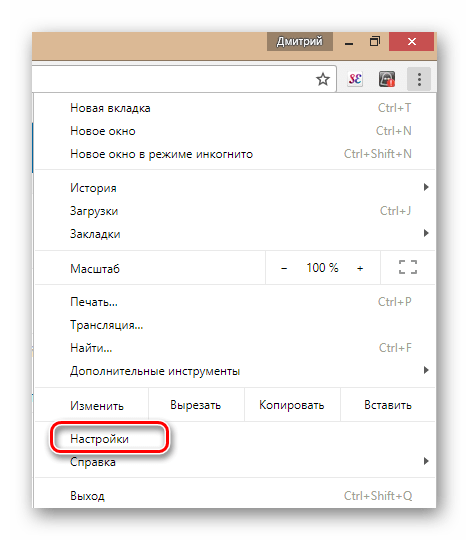


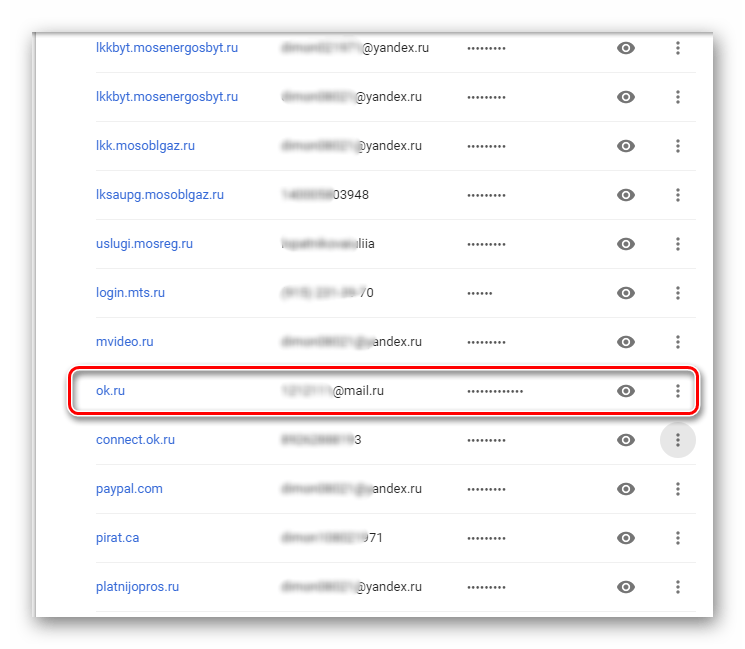

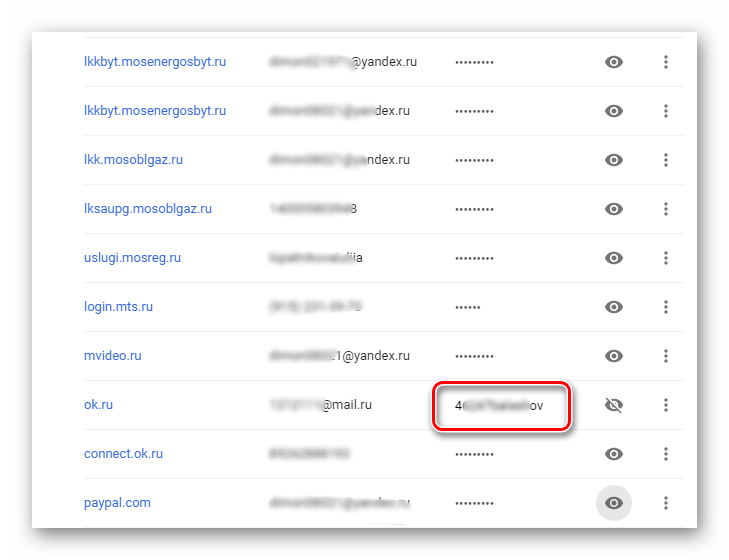
Читайте также: Как посмотреть сохраненные пароли в Mozilla Firefox, Яндекс.Браузере, Opera
Способ 2: Исследование элемента
Существует и другой метод. Если на стартовой странице Одноклассников в поле пароля отображаются загадочные точки, то можно при помощи консоли браузера, узнать, какие буквы и цифры за ними скрываются.
- Открываем сайт odnoklassniki.ru, видим свой логин и забытый пароль в виде точек. Как же его можно посмотреть?
- Щелкаем правой кнопкой мыши по полю ввода пароля и в выпавшем меню выбираем пункт «Исследовать элемент». Можно использовать комбинацию клавиш клавиатуры Ctrl + Shift + I.
- В правой части экрана появляется консоль, в которой нас интересует блок со словом «password».
- Щелкаем ПКМ по выделенному блоку и в появившемся меню нажимаем на строку «Edit attribute».
- Стираем слово «password» и вместо него пишем: «text». Жмём на клавишу Enter.
- Теперь закрываем консоль и читаем свой пароль в соответствующем поле. Всё получилось!
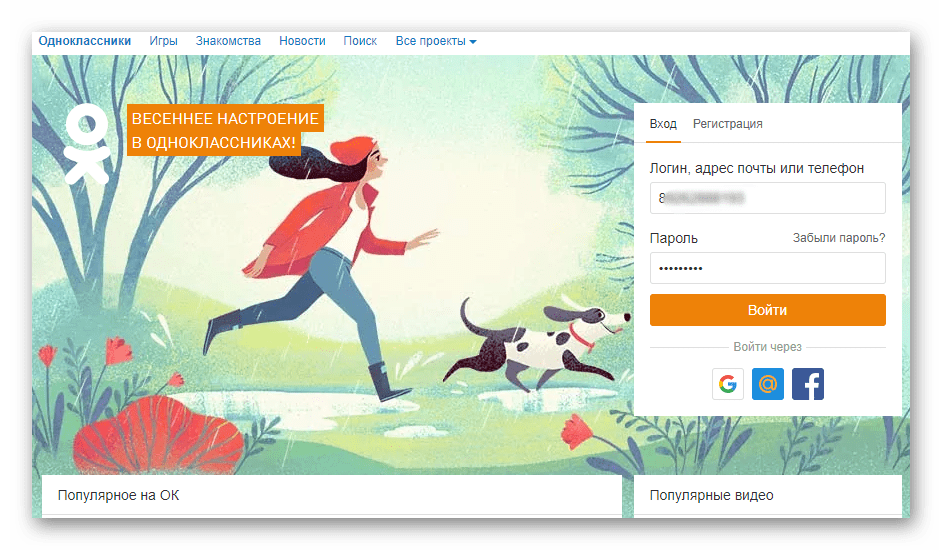


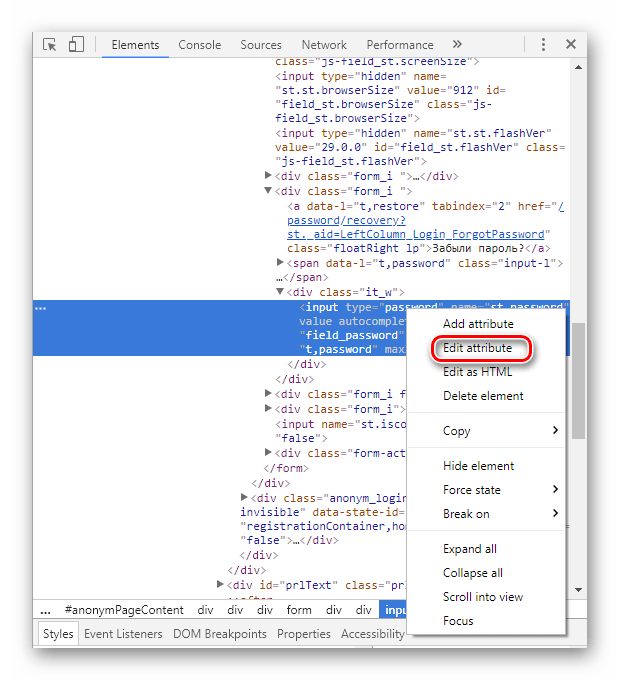

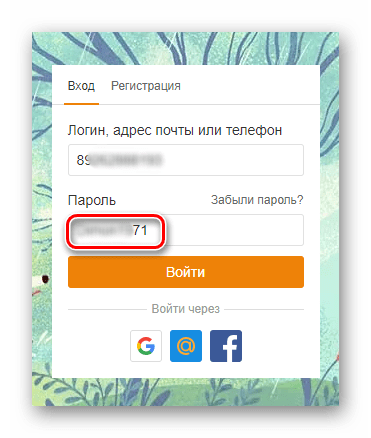
Мы вместе рассмотрели два легальных метода узнать свой пароль в Одноклассниках. Остерегайтесь использовать сомнительные утилиты, распространяемые на просторах интернета. С ними вы можете потерять аккаунт и заразить компьютер вредоносным кодом. В крайнем случае, забытый пароль всегда можно восстановить через специальный инструмент на ресурсе Одноклассников. Подробную инструкцию о том, как это можно сделать, читайте в другой статье на нашем сайте.
Подробнее: Восстанавливаем пароль в Одноклассниках
 Мы рады, что смогли помочь Вам в решении проблемы.
Мы рады, что смогли помочь Вам в решении проблемы. Опишите, что у вас не получилось.
Наши специалисты постараются ответить максимально быстро.
Опишите, что у вас не получилось.
Наши специалисты постараются ответить максимально быстро.Помогла ли вам эта статья?
ДА НЕТРегистрируясь в социальной сети Одноклассники, мы в обязательном порядке, указываем данные авторизации, логин и пароль.
Логином является наш номер телефона, ну а пароль каждый придумывает самостоятельно, обычно это набор латинских символов и цифр.
Пройдя регистрацию, мы можем открыть свою страницу на компьютере, это полная версия данного сайта. И конечно же на телефоне, в специальном приложении и мобильной версии.
Приложение и браузеры, сохраняют данные авторизации, благодаря чему, повторный вход на сайт, происходит автоматически.
Тут и кроется вся проблема, из за того что данные не нужно повторно вводить, пароль забывается.
Ниже в статье, я объясню что делать если забыл пароль от своей страницы в Одноклассниках, и как его посмотреть.
Содержание статьи
Как посмотреть логин и пароль от Одноклассников в мобильной версии
Через настройки
Через настройки мобильной версии Одноклассников, мы можем узнать только свой логин (и то частично), пароль будет находится в зашифрованном виде. Чтобы открыть страницу с данной информацией, необходимо сделать следующее.
1. Жмём на кнопку «Меню». 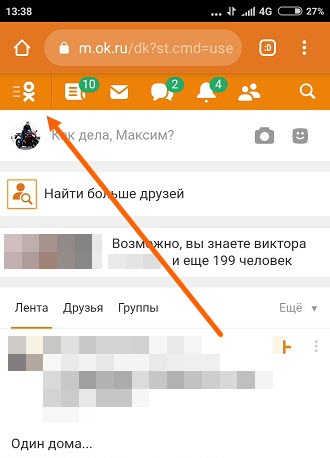
2. В нижней части меню, располагается раздел «Настройки», переходим в него. 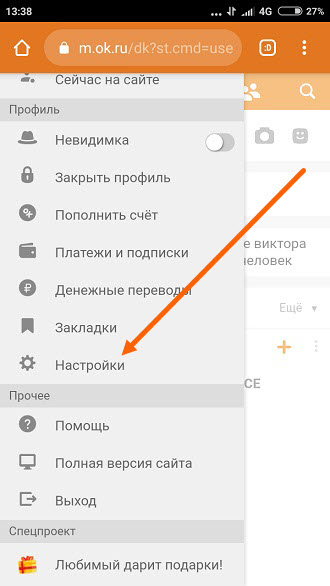
3. Далее открываем «Настройки личных данных». 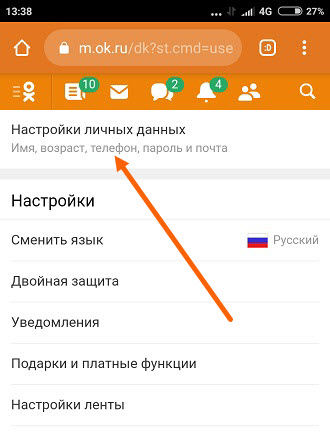
4. Здесь мы можем посмотреть свой логин (номер телефона к которому привязана страница), последние четыре цифры зашифрованы. 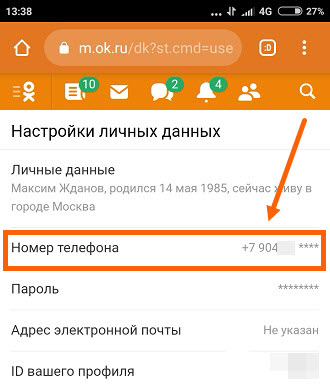
Для того чтобы узнать свой пароль, нужно использовать настройки браузера.
В браузере Google Chrome
1. Запускаем Гугл Хром, далее жмём на кнопку «Меню», правый верхний угол. 
2. Переходим в «Настройки». 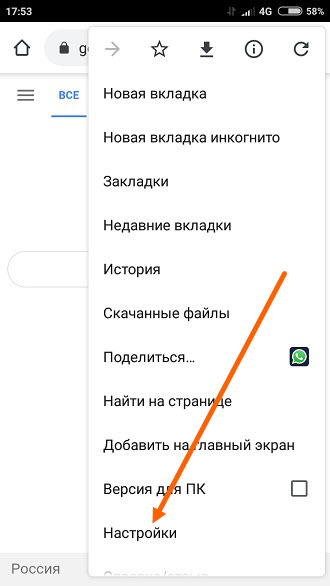
3. Открываем раздел «Пароли». 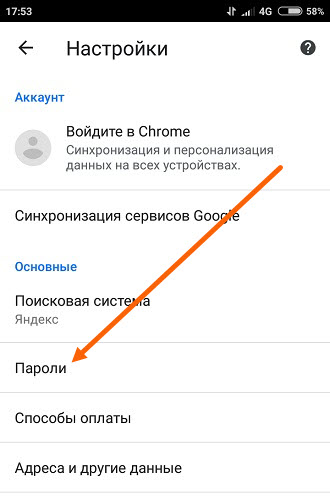
4. Здесь располагаются данные авторизации от всех сайтов, находим Одноклассники и жмём на ok.ru 
5. Чтобы посмотреть пароль, жмём на значок в виде глаза, после чего потребуется ввести код разблокировки телефона. 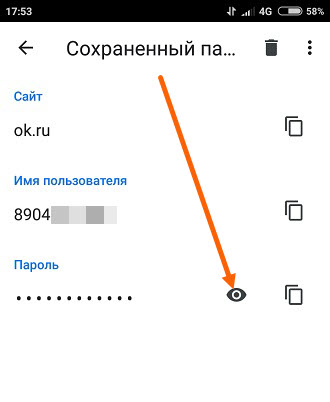
В Яндекс браузере
1. Открываем меню, нажав на кнопку в правом нижнем углу. 
2. Находим кнопку «Менеджер паролей» и жмём на неё. 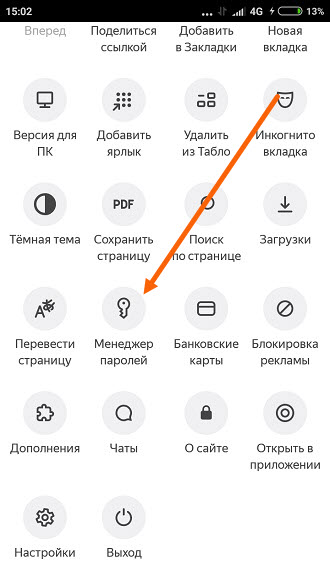
Дальше инструкция будет без скриншотов, так как в этом режиме, они запрещены.
3. Находим сайт ok.ru и открываем его.
4. Вводим код разблокировки телефона.
5. Жмём на значок в виде глаза.
Как узнать свой пароль от Одноклассников в приложении
В приложении ОК просмотр пароля не предусмотрен. В настройках можно изменить его на новый, однако для этого, нужно указать старый.
Для пользователей забывших свой пароль, разработчики предусмотрели процесс восстановления.
О нём я подробно расскажу в своей следующей статье.
Как посмотреть свой пароль в Одноклассниках?
Приветствую всех гостей на этом сайте, сегодня мы постараемся вам объяснить и ответить на все вопросы, связанные с паролем в социальной сети «Одноклассники». Итак, начнём.
Содержание
Как увидеть пароль вместо звездочек?
Случаются такие моменты, когда необходимо ввести пароль, для того чтобы войти в собственную страничку в социальной сети. Либо желаете изменить собственный пароль на более новый, а прежний никак не можете вспомнить, так как сохранили свой пароль в браузере, нажав на клавишу «Запомнить пароль». Отражается наш пароль только лишь звездочками, а нам необходим непосредственно сам текст.
Ниже вы увидите что же следует делать в таких ситуациях в разных браузерах.
Как узнать свой пароль через браузер Google Chrome?
Для того, чтобы зайти через Google Chrome в Одноклассники, нам необходимо:
- Нажать на 3 точки, которые располагаются в правом верхнем углу браузера (Настройки и управление Google Chrome).
- Далее мы выбираем пункт «Настройки».
- В открывшимся окне мы листаем в самый низ страницы и кликаем на “Дополнительные”
- Пролистав еще чуть ниже обращаем внимание на “Пароли и формы” и кликаем на “Настройки паролей”
- Перед Вами будут представлены столбцы: Сайт, Имя пользователя, Пароль
- Напротив, каждого сайта вы увидите глазик, на который смело нажимаем, автоматически высветиться пароль в 3 столбике от сайта
Как узнать свой пароль через браузер Mozilla Firefox?
Для того, чтобы зайти через Mozilla Firefox в Одноклассники, нам необходимо:
- Также, как и в Google Chrome нажимаем на 3 полосочки, что располагаются в правом верхнем углу.
- Нажимаем «Инструменты»
- Затем, в открывшимся окне переходим в раздел “Защита”
- Далее мы кликаем на «Сохраненные логины», после “Отобразить пароли”. Скорее всего вас спросят: “Вы уверены, что хотите отобразить ваши пароли?” на что мы отвечаем ДА
Как узнать свой пароль через браузер Opera?
Для того, чтобы зайти через браузер Opera в Одноклассники, нам необходимо:
- В Верхнем правом углу нажимаем на 3 полосочки
- Выбираем пункт “Настройки”
- Листаем в самый низ и кликаем на “Показать дополнительные настройки”
- В разделе “Пароли и формы” мы кликаем на надпись: “Управление сохраненными паролями”
- Напротив, нашего сайта Одноклассники мы жмем “Показать”
Как посмотреть свой пароль в Одноклассниках с телефона?
Во многих смартфонах, для того чтобы посмотреть свой пароль в Одноклассниках, достаточно лишь нажать на надпись ниже строки пароля «Показать пароль», как правило, оно похоже на глазик. Это работает только в том случае, если вы только что ввели пароль и не успели еще нажать ‘Войти”. Если же у вас такой функции нет, то увы вы не сможете посмотреть свой пароль с мобильного устройства.
Как узнать свой пароль от Одноклассников, зная логин?
Выяснить пароль в «Одноклассниках» посредством логина, очень просто. При этом можно использовать ряд эффективных методов. Безусловно, большинству пользователей будет любопытно, в какой степени надежно применять подобные способы.
Итак, что необходимо для того, чтобы восстановить пароль.
Данный метод считается наиболее безопасным и безвредным. Безусловно, многочисленные пользователи оказывались в ситуации, когда просто на просто забываешь или теряешь листочек с информацией о пароле.
Для того чтобы восстановить пароль необходимо:
- Зайти на официальный сайт Одноклассников
- Ниже графы, где необходимо вписать пароль, видим надпись «Забыли пароль?» Смело жмем
- Следующая страница будет содержать в себе все данные, по средствам которых, вы сможете восстановить свой пароль. В нашем случае, мы выбираем пункт “Логин”
- Вводим свой Логин
- Вуаля! Всё готово!
Что делать, если браузер не сохранил пароль от Одноклассников?
Боюсь, что единственным вариантом будет восстановить его, более подробную информацию об восстановлении вы можете прочитать здесь.
Была ли эта статья полезной? Да Нет
Отзывы
Улук абдрасулов 20 сентября 2019, 23:02
Открывайте однаклассник пожалуйста
Наталья попкова москаева 18 сентября 2019, 07:04
Открыть страницу однокласников
Полина 23 апреля 2019, 12:47
Нужен пароль от одноклассников
Написать сообщение
Каждый браузер предлагает опции для сохранения пароля для удобства. Мы сохраняем пароль в браузере, затем забываем его. Internet Explorer и Edge используют диспетчер учетных данных, но другие популярные браузеры, такие как Chrome, Opera и Firefox, имеют свои собственные встроенные диспетчеры паролей.
Как увидеть сохраненный пароль в любом браузере в тексте вместо точек?
1. Проверка — это еще одна уловка, позволяющая выявить сохраненный пароль любого веб-сайта из любых основных браузеров.
2. Для этого откройте страницу входа на сайт, например, Facebook, Gmail и т. Д.
3. Щелкните правой кнопкой мыши в поле пароля и выберите «Проверка / Проверка элемента».
4. Вы можете найти атрибут с именем type = ”password”.
5. Дважды щелкните по нему и замените слово пароль текстом. Значит, после редактирования строки она должна выглядеть так: — type = ”text”.
6. Нажмите на другую строку или нажмите Enter.
7. Теперь вместо точек вы увидите, что пароль записан в тексте.
8. Вы можете скопировать свой пароль отсюда.
Примечание. После обновления страницы ваш пароль будет отображаться в виде точек, как обычно.
Этот метод показывает сохраненный пароль в тексте вместо точек или звездочек.
- Товары
- Клиенты
- Случаи использования
- Переполнение стека Публичные вопросы и ответы
- Команды Частные вопросы и ответы для вашей команды
- предприятие Частные вопросы и ответы для вашего предприятия
- работы Программирование и связанные с ним технические возможности карьерного роста
- Талант Нанимать технический талант
- реклама Связаться с разработчиками по всему миру
- Товары
- Клиенты
- Случаи использования
- Переполнение стека Публичные вопросы и ответы
- Команды Частные вопросы и ответы для вашей команды
- предприятие Частные вопросы и ответы для вашего предприятия
- работы Программирование и связанные с ним технические возможности карьерного роста
- Талант Нанимать технический талант
- реклама Связаться с разработчиками по всему миру
- Товары
- Клиенты
- Случаи использования
- Переполнение стека Публичные вопросы и ответы
- Команды Частные вопросы и ответы для вашей команды
- предприятие Частные вопросы и ответы для вашего предприятия
- работы Программирование и связанные с ним технические возможности карьерного роста
- Талант Нанимать технический талант
